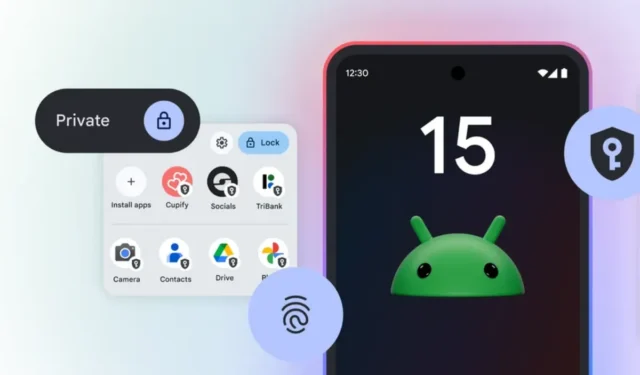
Hvis du ønsker å beskytte de sensitive filene dine eller begrense tilgangen til spesifikke applikasjoner, introduserer Android 15 en funksjon kalt Private Space på Pixel-enheter. Se for deg det som et sikret rom i smarttelefonen din hvor du trygt kan lagre alt fra økonomiske dokumenter til datingapplikasjoner eller personlige dagbøker.
Det mest imponerende aspektet ved Private Space er dets uavhengige låsesystem. Selv om noen er klar over enhetens hovedpassord eller PIN-kode, vil de ikke kunne gå inn i det private området ditt.
Forstå Private Space
Med lanseringen av Android 15 lar Private Space-funksjonen på Pixel-enheter brukere etablere et sikkert miljø for appinstallasjon, fillagring og opprettelse av separate kontoer – det er nesten som å ha en ekstra telefon rett på hovedenheten din. Dette er ideelt for å opprettholde personvernet til sensitiv informasjon, personlige applikasjoner eller alternative brukerkontoer.
Etter at du har konfigurert det, kan du finne Private Space på slutten av appskuffen. Bare trykk på låseikonet , skriv inn passordet ditt til Private Space, og du vil være klar til å få tilgang til dine konfidensielle applikasjoner og filer. Her er trinnene for å komme i gang med Private Space på Pixel-enheten din.
Sette opp og utnytte privat plass
Før du dykker inn, sørg for at Pixel er oppdatert til Android 15 eller nyere og har færre enn fire profiler aktivert. Private Space er ment for primærbrukeren og støttes ikke på administrerte enheter eller bedriftsenheter. I tillegg anbefales det å ha minimum 6 GB RAM på smarttelefonen.
Slik etablerer du ditt private rom på en Pixel-enhet:
- Naviger til Innstillinger > Sikkerhet og personvern > Privat rom . Klikk på Sett opp og følg instruksjonene.
- Bruk enhetens skjermlås for å sette i gang ting. Det anbefales å bruke en annen Google-konto for Private Space for å forhindre synkronisering av de private filene dine med primærkontoen din, og minimere risikoen for utilsiktet eksponering. Du kan logge på med en egen konto eller opprette en under denne prosessen.
- Etabler en ny lås eller fingeravtrykk spesifikt for Private Space.
- Etter at oppsettet er ferdig, vil du se Private Space nederst i appskuffen, indikert med et låsikon . Klikk på den for å komme inn.
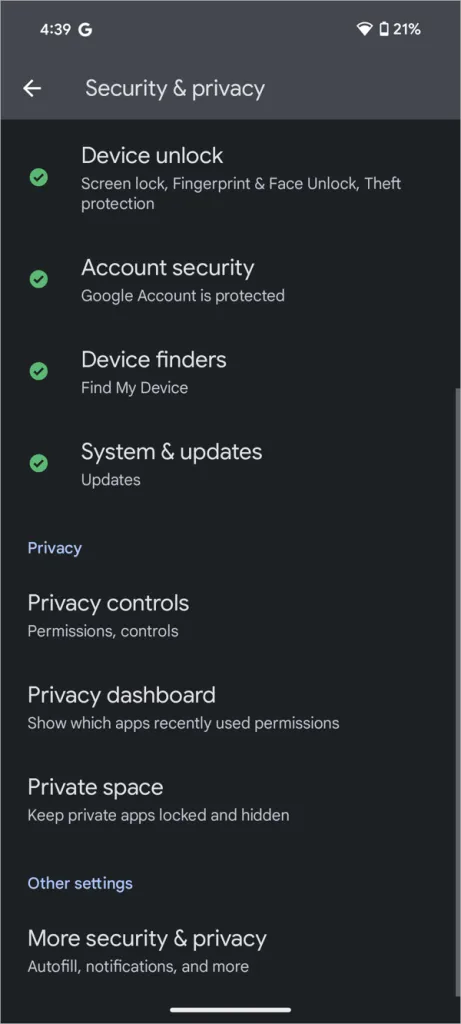
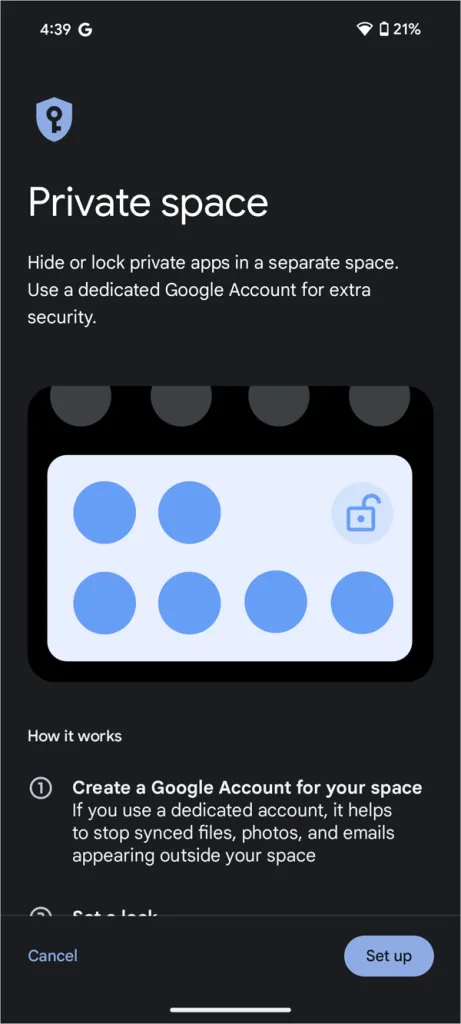
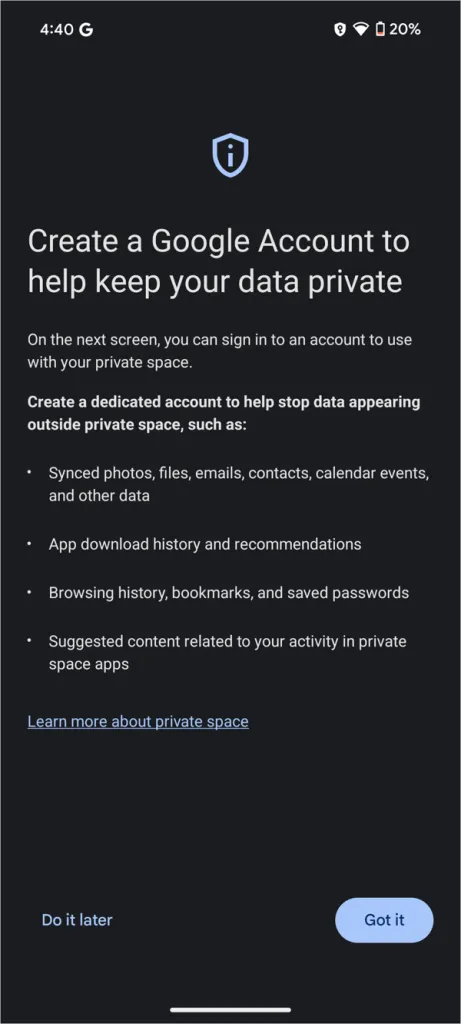
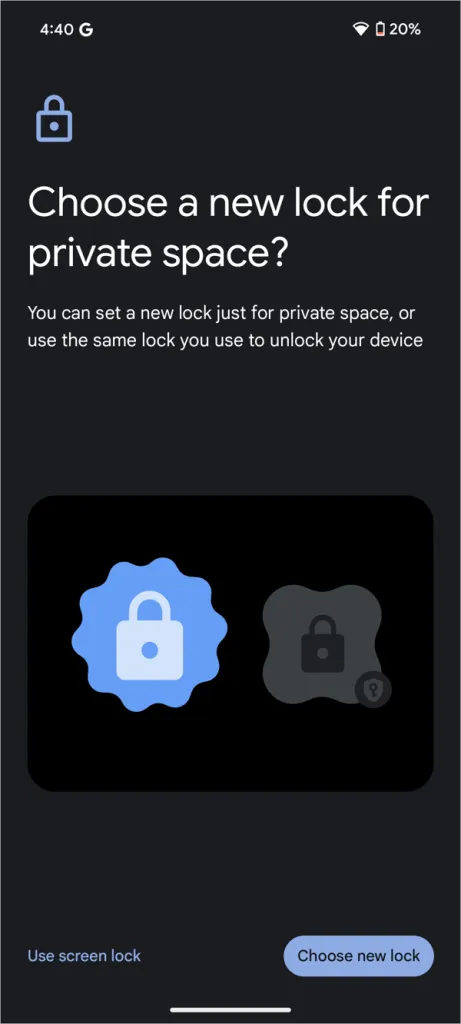
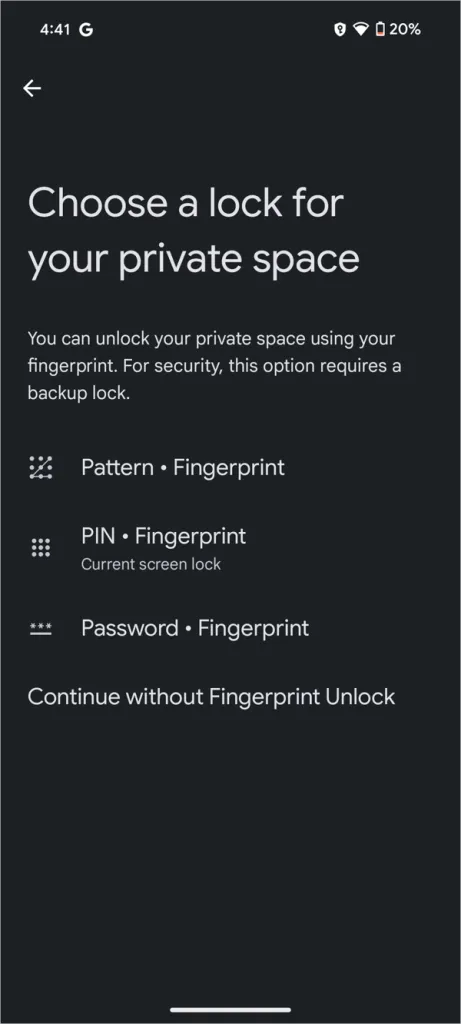
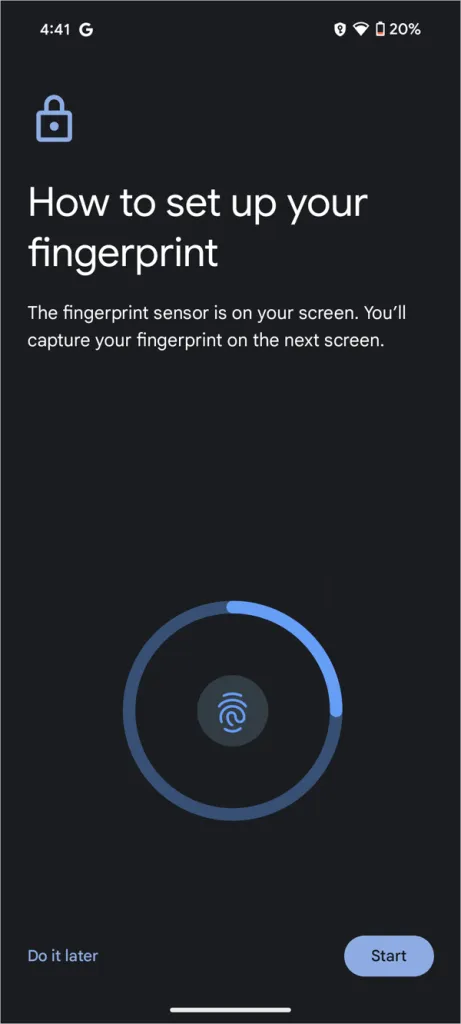
I Private Space-delen av appskuffen trykker du på Innstillinger for å endre preferansene dine og tilpasse opplevelsen din. Alternativer er også tilgjengelige via Systeminnstillinger . Nedenfor er de tilgjengelige tilpasningene:
- Lock Timing : Konfigurer Private Space til å låse automatisk etter 5 minutter med inaktivitet eller når selve enheten låses.
- Låsetype : Endre låsemetode, passord eller PIN-kode etter behov.
- Skjul Private Space : Som standard vises Private Space nederst i appskuffen. Du har muligheten til å skjule det helt. Hvis den er skjult, må du søke etter Private Space i appskuffens søkefunksjon for å få tilgang til den.
- Slett Private Space : Dette kan gjøres fra enten Private Space-innstillingene eller de bredere systeminnstillingene. Vær oppmerksom på at sletting er irreversibel og resulterer i tap av alle lagrede data.
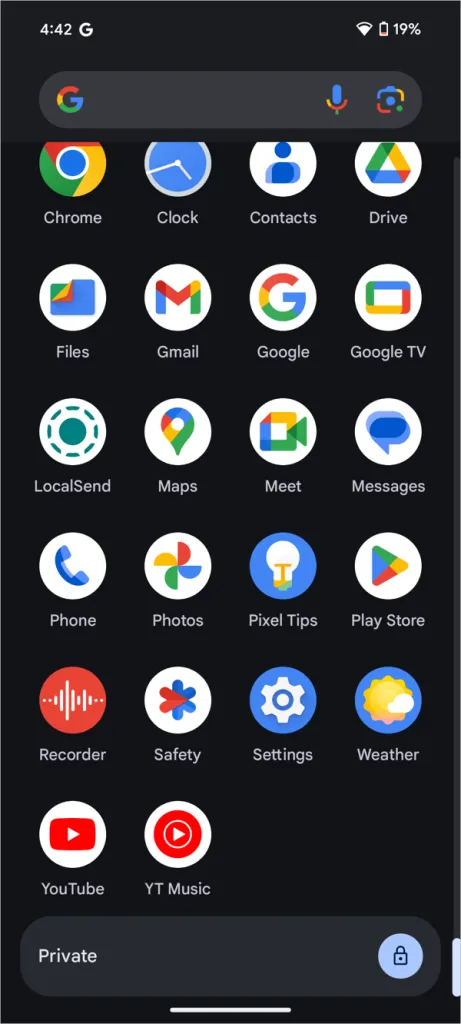
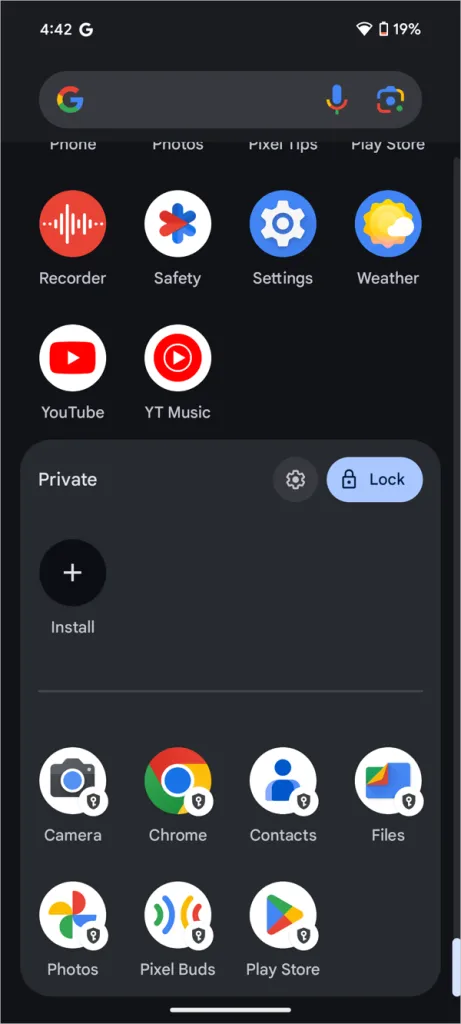


Slik bruker du privat plass på Pixel-enheten din
App installasjon :
Du kan enkelt installere apper i Private Space ved å bruke dens dedikerte versjonen av Play Store. Alternativt kan du overføre applikasjoner fra hovedområdet ved å trykke lenge på appen og velge Installer privat .
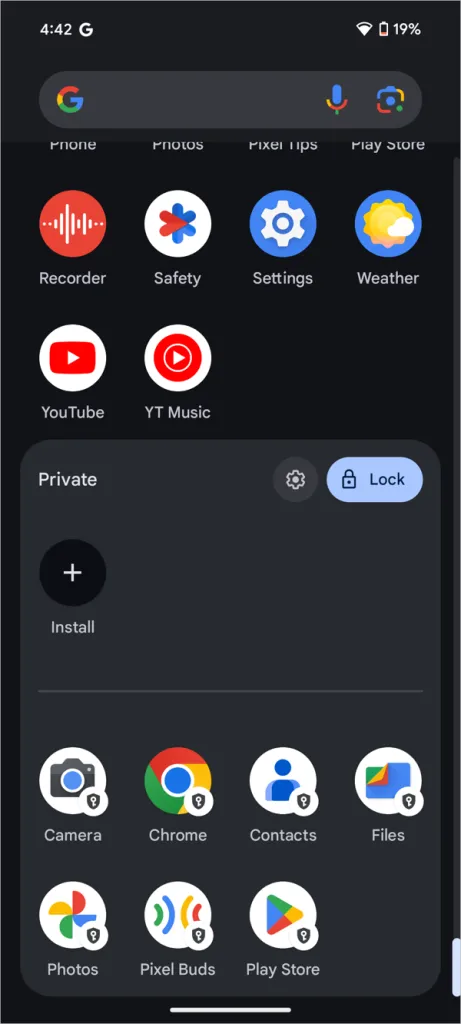
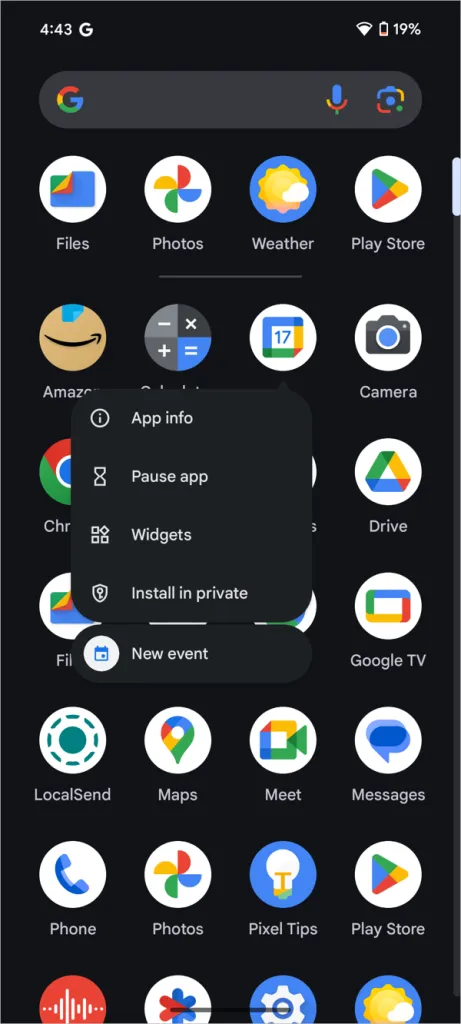
Fil- og databehandling :
Filer som er lastet ned eller skjermbilder tatt i Private Space lagres utelukkende i det miljøet og vil ikke blande seg med data fra din primære profil. Dessuten er det mulig å velge filer i hovedområdets Filer-app og dele dem med ditt private rom.
Status når låst :
Når Private Space er låst, suspenderes alle applikasjoner innenfor dette området, noe som betyr at ingen bakgrunnsvarsler eller aktivitet vil forekomme, og disse appene vil ikke vises i listen over nylige apper. Dette sikrer at dataene dine forblir konfidensielle.
Status når den er låst opp :
Når du låser opp Private Space, gjenopptar apper normal funksjon og oppføringer vises i de siste appene. Du kan bare dele apper og filer fra hovedområdet mens Private Space er låst opp. Varsler vil også være synlige, merket med et låsikon for å indikere at de stammer fra Private Space.
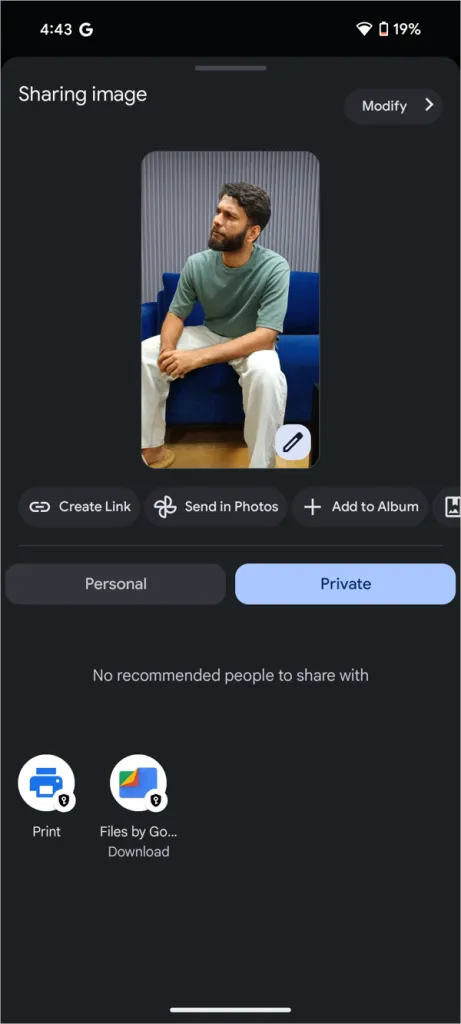
Begrensninger for privat rom
Tilgang via datamaskin :
Husk at Private Space kan nås via ADB (Android Debug Bridge) eller gjennom enhetslogger hvis smarttelefonen din er koblet til en datamaskin.
VPN-begrensninger :
Applikasjoner som kjører i Private Space omgår enhver aktiv VPN-tilkobling som kan være en mangel hvis du ønsker fullstendig personvern. Å installere en VPN-app i Private Space vil heller ikke være fordelaktig.
Ingen widgeter eller snarveier :
Det er ikke mulig å legge til widgets eller snarveier for applikasjoner i Private Space. Det er ikke en unik startskjerm for denne funksjonen.
Ytterligere begrensninger :
Funksjoner som Quick Share, Find My Device og jobbprofiler er utilgjengelige i Private Space. Du kan heller ikke pare eller administrere smarthjemenheter. Ikke desto mindre kan apper i Private Space få tilgang til Bluetooth og Wi-Fi, så internettforbindelse og bruk av Bluetooth-tilbehør som Pixel Buds forblir upåvirket.
En oversikt over Private Space på Android 15
Private Space er bare tilgjengelig for enheter som kjører Android 15 eller nyere. For brukere på tidligere Android-versjoner kan opprettelse av en sekundær profil bidra til å beskytte dine private applikasjoner og informasjon. Imidlertid mangler dette alternativet sømløs integrasjon og muligheten til å dele mellom primære og private rom. Likevel er bruk av en sekundær konto generelt en bedre strategi enn å bruke en tredjepartsapplikasjon.
25+ Android 15-funksjoner du trenger å vite




Legg att eit svar